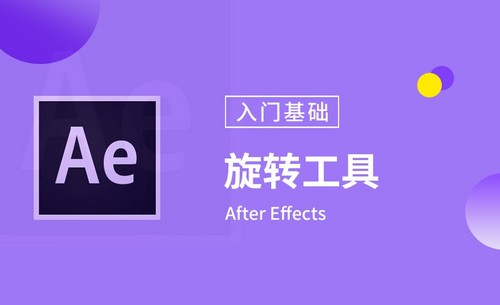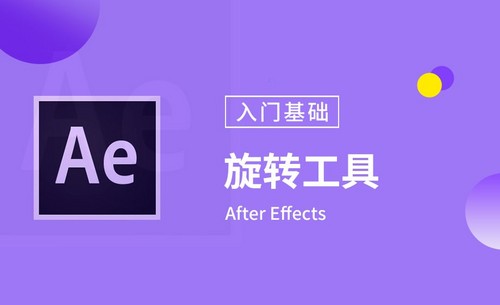大家知道PS怎么切片吗?切片工具怎么用吗?
发布时间:2021年07月21日 17:59
大家好!今天我要给大家带来的是PS怎么切片的操作方法,因为有的人不会ps中切片工具的使用方法,我的朋友就是其中之一。他前两天突然问我一句,“你知道PS怎么切片吗?那个切片工具怎么用的啊?”,我把使用方法和操作过程都告诉他了以后,突然想到各位小伙伴是不是也有不会的啊,于是我就整理了这一篇操作教程,在这里分享给大家,希望对大家可以有帮助!
步骤如下:
1、首先我们要先打开我们电脑上的PS软件,在其中新建一个空白文本。
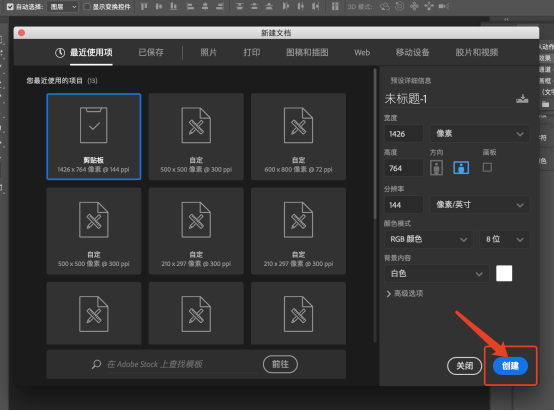
2、在工具栏左侧找到【切片】工具,用鼠标右键点击它。
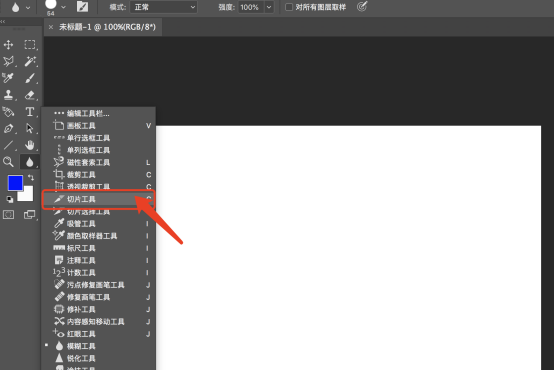
3、如图,图片上出现黄蓝平行的线,这就是切片工具的线。

4、然后,我们用鼠标【右键】点击【切片】,即可【编辑切片选项】。
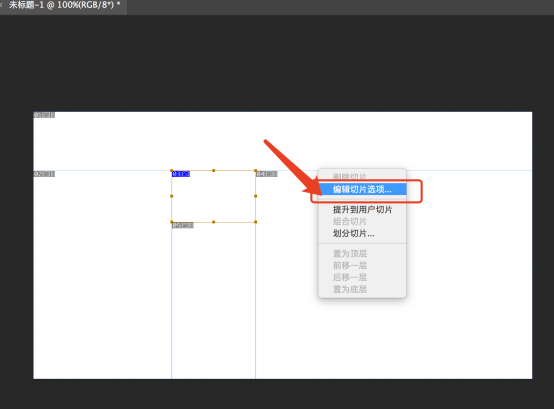
5、可以对切片进行命名,大小的调整等数据,调整完点击【确定】。

6、点击上方的文件,点击【储存为】。
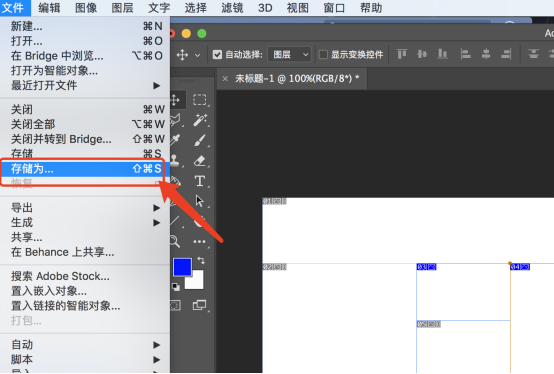
7、选择图片格式为JPEG格式,点击【保存】。
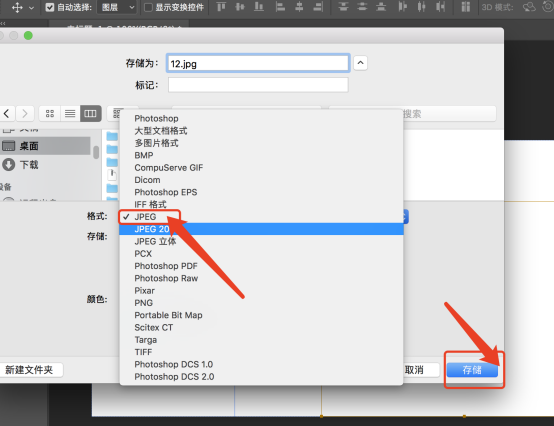
8、点击保存会弹出来一个窗口,选择文件的大小,根据实际情况选择即可,点击【确定】,在文件夹找到保存的文件即可。
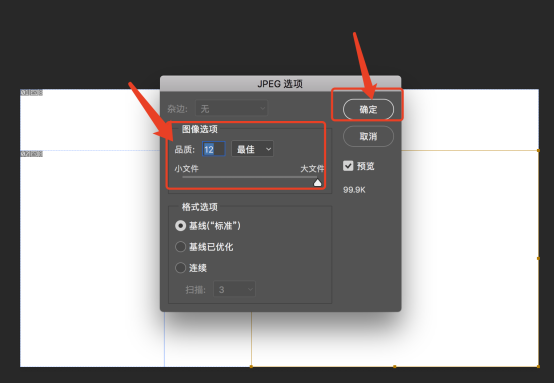
现在各位小伙伴知道PS怎么切片了吧,也知道ps切片工具的使用方法了吧。以后再有不会操作的小伙伴就看看这一篇操作教程,内容和步骤都是很详细的,有需要的小伙伴可以保存一下,以防有用的时候找不到。好了,我们今天的分享就到这了,大家下次再见!
本篇文章使用以下硬件型号:MacBook Pro;系统版本:macos13;软件版本:Adobe Photoshop CC 2018。